Khi thực hiện một cuộc gọi video bằng Google Meet, bạn nghĩ phần hình ảnh hay âm thanh quan trọng hơn? Trong trường hợp có kết nối Internet không được ổn định, vẫn có cách thiết lập để có cuộc gọi chất lượng cao trong Google Meet và bạn chỉ cần thực hiện một vài bước đơn giản để làm điều đó.
Mặc dù Google cung cấp nhiều cách để trò chuyện trực tuyến, nhưng ứng dụng Hangouts cổ điển vẫn tiếp tục là lựa chọn phổ biến nhất cho hội nghị trực tuyến. Tuy khách hàng doanh nghiệp, những người dựa vào các dịch vụ của Google có thể đã di chuyển đến Hangouts Meet và Hangout Chat, nhưng phiên bản Hangouts truyền thống vẫn tiếp tục phục vụ những người làm việc tại nhà, sinh viên học trực tuyến và bất kỳ ai không có đăng ký G Suite.
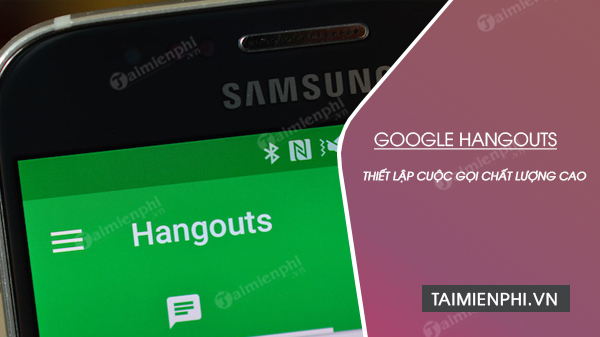
Cách thiết lập để có cuộc gọi chất lượng cao trong Google Hangouts
Tất cả những gì bạn sẽ cần để bắt đầu một cuộc trò chuyện bằng văn bản hoặc một cuộc gọi video trên Hangouts là một tài khoản email của Google. Điều này làm rào cản gia nhập dường như là không có. Tuy nhiên, trải nghiệm sử dụng của bạn tuyệt vời hơn rất nhiều nếu biết cách thiết lập để có cuộc gọi chất lượng cao trong Google Hangouts, nhất là khi kết nối mạng không được ổn định và sau đây là những gì bạn cần làm.
Làm cách nào để có cuộc gọi chất lượng cao khi có kết nối Internet chậm?
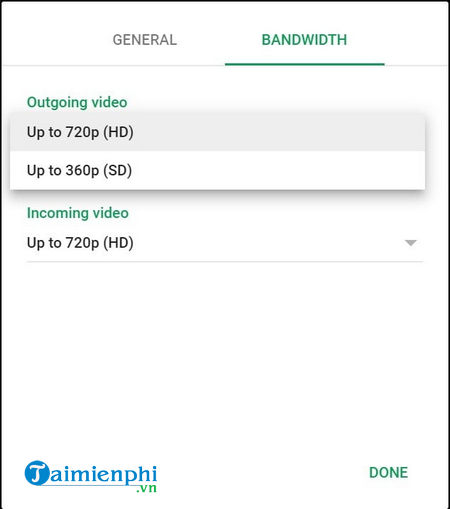
Hãy nhớ rằng việc sử dụng video tiêu tốn nhiều băng thông hơn so với trò chuyện bằng text, vì vậy nếu bạn có kết nối Internet chậm hơn, bạn sẽ muốn hạ thấp một số cài đặt để tiết kiệm băng thông có giá trị qua những bước sau:
Bước 1: Di chuột qua cửa sổ cuộc gọi cho đến khi các điều khiển cuộc gọi bắt đầu xuất hiện ở trên cùng.
Bước 2: Click vào biểu tượng bánh xe hoặc tùy chọn Settings.
Bước 3: Trong cửa sổ mới xuất hiện, bạn nhấp chuột vào tab Bandwidth.
Bước 4: Phụ thuộc vào cài đặt camera và Internet của bạn, bạn sẽ muốn chọn độ phân giải thấp hơn cho cả video gửi đi (Outgoing video), đó là nguồn cấp dữ liệu video của chính bạn mà Hangouts đang quay và video đến (Incoming video) hay nguồn cấp dữ liệu video của những người tham gia khác trong một cuộc gọi. Chọn băng thông cao hơn như chọn chất lượng HD thay vì chất lượng SD sẽ cho hình ảnh rõ ràng hơn, nhưng nếu có kết nối Internet chậm, thì bạn có thể bị rớt khung hình, video bị nhiễu hoặc thậm chí âm thanh bị vỡ.
Mặc dù chọn độ phân giải video thấp hơn có thể khiến hình ảnh của bạn xuất hiện không rõ ràng, nhưng nó sẽ giúp duy trì âm thanh mượt mà. Bằng cách này, nếu bạn có kết nối mạng không ổn định hoặc chậm, thì những người tham dự hội nghị truyền hình của bạn vẫn có thể nghe thấy tiếng bạn nói, ngay cả khi nguồn cấp dữ liệu video của bạn hơi nhiễu.
https://thuthuat.taimienphi.vn/cach-thiet-lap-de-co-cuoc-goi-chat-luong-cao-trong-google-hangouts-57307n.aspx
Hangouts Meet là ứng dụng gọi video được nhiều người lựa chọn, trong quá trình sử dụng, bạn sẽ gặp phải một số lỗi khác nhau, hãy tham khảo bài viết cách sửa lỗi Hangouts Meet tại đây.